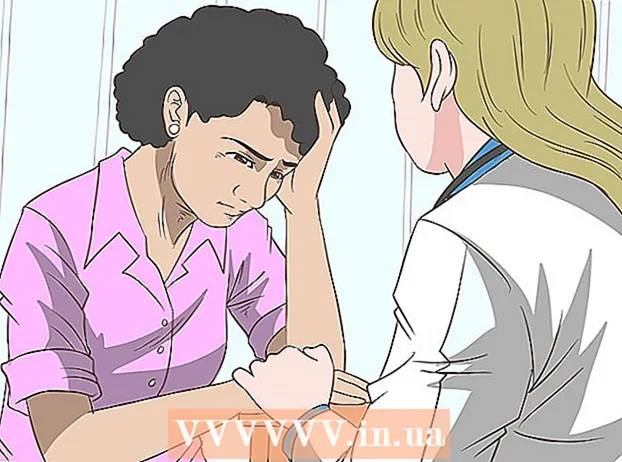Autor:
Sara Rhodes
Fecha De Creación:
18 Febrero 2021
Fecha De Actualización:
28 Junio 2024

Contenido
Con un simple truco, puede grabar archivos en discos CD / DVD + R varias veces. Este proceso se conoce como grabación multisesión y es muy fácil de entender. Incluso los usuarios sin mucha experiencia en informática pueden hacer frente a esto.
Pasos
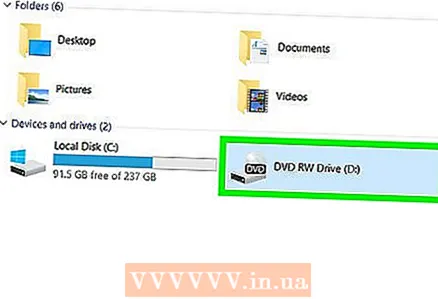 1 Inserte un disco DVD-R, DVD + R o CD-R en blanco en su unidad.
1 Inserte un disco DVD-R, DVD + R o CD-R en blanco en su unidad. 2 Instale Nero o cualquier otro software de grabación de CD / DVD.
2 Instale Nero o cualquier otro software de grabación de CD / DVD. 3 Seleccione los archivos para grabar en su disco y haga clic en "Siguiente", luego se le preguntará si desea grabar un disco en modo multisesión.
3 Seleccione los archivos para grabar en su disco y haga clic en "Siguiente", luego se le preguntará si desea grabar un disco en modo multisesión.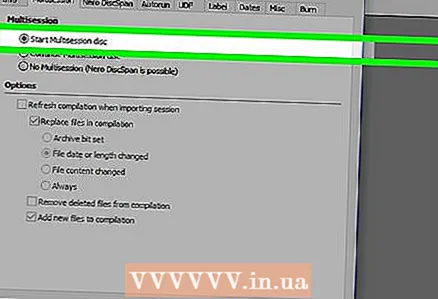 4 Elija "grabar en modo multisesión".
4 Elija "grabar en modo multisesión".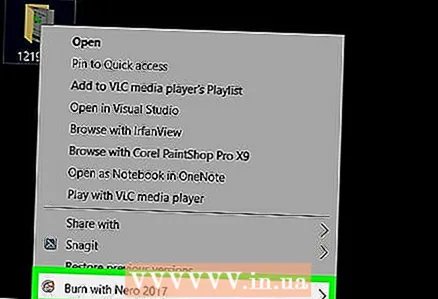 5 Una vez finalizado el proceso de grabación, vuelva a colocar el DVD en la unidad y esta vez podrá grabar los archivos con normalidad.
5 Una vez finalizado el proceso de grabación, vuelva a colocar el DVD en la unidad y esta vez podrá grabar los archivos con normalidad.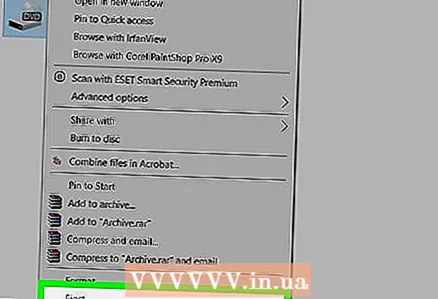 6 Listo.
6 Listo.
Consejos
- Windows 7 tiene la capacidad de usar una unidad de CD / DVD como unidad flash, lo que significa que puede copiar, eliminar, etc. Inserte un disco en blanco y copie algunos archivos en él. En el panel superior, debajo de la barra de menú, haga clic en la pestaña "Grabar estos archivos en el disco".
- En realidad, los DVD-R y CD-R no están destinados a ser reutilizados. Estos discos tienen limitaciones de hardware para áreas que ya contienen información. No se pueden realizar cambios en estas áreas, por lo que perderá todo el espacio en disco con el tiempo. Si desea seguir utilizando el DVD o CD como unidad flash, utilice discos RW (DVD-RW o CD-RW).
- Algunos programas de grabación de discos no tienen una función de sesión múltiple, así que asegúrese de habilitar el modo de sesión múltiple antes de grabar en un disco si desea grabar archivos en un disco en el futuro.
Advertencias
- No utilice todo el espacio del disco la primera vez que lo grabe.
- Una vez que haya grabado archivos en DVD-R o CD-R, la parte ocupada del disco ya no se puede cambiar, solo se puede leer. A medida que continúe agregando archivos, gradualmente perderá espacio en el disco.
Qué necesitas
- CD-R o DVD-R
- Computadora con capacidad de grabación de discos (unidad de disco incorporada o externa)